Администрирование счёта в BSC Designer
Узнайте как настроить счёт в BSC Designer, делать резервное копирование и восстанавливать настройки.
Бесплатный план
Перед покупкой подписки мы рекомендуем всем пользователям начать с бесплатного плана.
Переключение на платную подписку
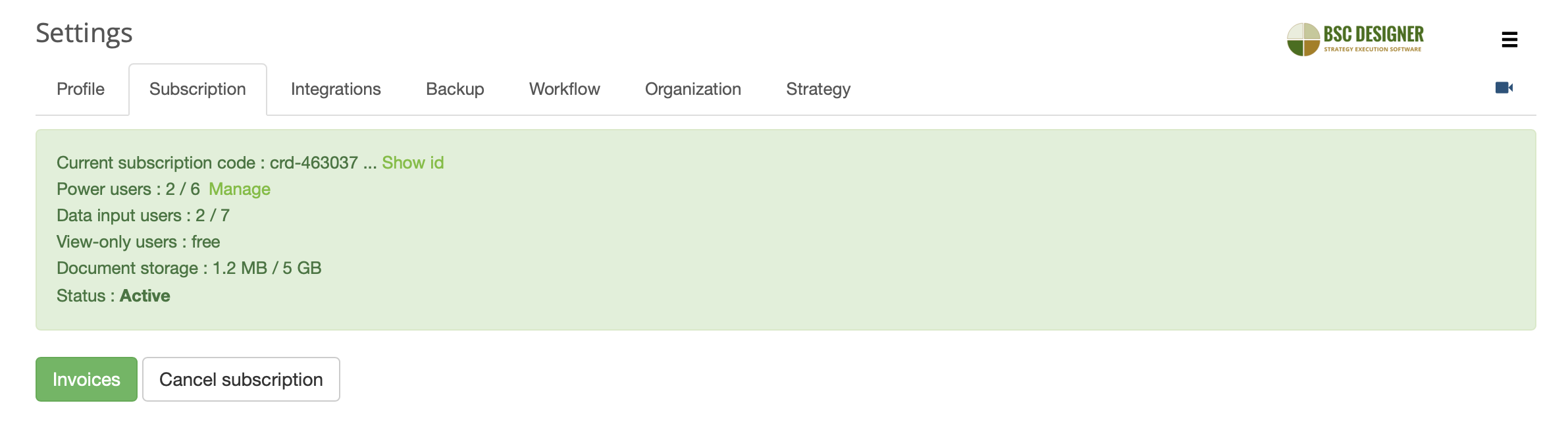
После того как вы протестировали продукт для ваших нужд, вы можете купить или запросить счет-фактуру через онлайн калькулятор цен. Там нужно будет указать требуемое количество ведущих пользователей и выбрать периодичность оплаты. После завершения заказа у вас будет активационный код. Для ввода кода:
- Войдите в свой счёт
- Выберите
 > Настройки > Настройки
> Настройки > Настройки - Скопируйте в поле Новый код подписки код, который вы получили (он начинается на "crd-" и заканчивается на "-kpionline")
- Нажмите кнопку Активировать
Резервное копирование
Мы регулярно создаем резервную копию данных в BSC Designer. Согласно правилам информационной безопасности в вашей компании вам может потребовать дополнительно делать резервное копирование. Для этого выполните эти шаги:
- Войдите в BSC Designer
- Перейдите в
 > Настройки
> Настройки - Выберите закладку Резервное копирование
- Выберите опцию Резервное копирование проектов и групп для создания резервной копии или Восстановить проекты и группы.
Замечание: создаваемые таким образом резервные копию не хранятся в BSC Designer и должны скачиваться и храниться у пользователя. Дополнительно, вам может быть интересно включить логи активности пользователей для вашего счёта.
Рабочий процесс
- Используйте раздел Шаблоны систем показателей, чтобы управлять пользовательскими шаблонами для новых систем показателей.
- Используйте настраиваемые поля KPI, чтобы определить настраиваемые поля для индикаторов, которые будут доступны на вкладке
KPI > вкладка "Общие" > диалог "Описание".
- Используйте группу Статусы инициатив, чтобы определить статусы для инициатив.
- Используйте Уведомления для владельцев, чтобы настроить глобальные уведомления для владельцев.
- Используйте Исторические данные, чтобы определить период, открытый для ввода данных для пользователей с ограниченными правами.
Организация
На этой закладке доступны настройки специфичные для вашей организации:- Укажите имя организации
- Определите как должно вычисляться значение YTD (величины аккумулированные с начала года)
- Определите дату начала фискального года
- Поменяйте логотип, который используется в интерфейсе и в отчетах
- Настройте валюты, которые могут быть использованы для бюджетов инициатив и для единиц измерения для KPI
- Включите Двухфакторную аутентификацию для более безопасного доступа
- Настройте форматы дат и чисел
- Управляйте загруженными документами для целей, показателей и инициатив
Стратегия
Определите здесь стратегические атрибуты и стратегические темы, которые позже будут использоваться для стратегических карт.
Управляйте списком заинтересованных сторон, чтобы затем назначать их на цели, показатели или инициативы через поле владелец.
Горячие клавиши
Общие комбинации:
| N | Новый элемент |
| Control + Z | Отменить |
| Control + Y | Повторить |
| Esc | Закрыть диалог без сохранения |
| Enter | Закрыть диалог с сохранением |
| Shift + D | Удалить элемент |
| Shift + N | Новый элемент на этом же уровне |
| I | Диалог Инициативы |
| C | Диалог комментариев |
| V | Диалог Редактор величин |
| Control + C | Скопировать элемент |
| Control + V | Вставить элемент |
| P | Диалог свойств проекта |
| S | Диалог прав доступа |
Первые шаги в счёте
Вот некоторые рекомендации о том, как начать использовать счёт:
- Постройте свою орг. структуру. Узнать как...
- Добавьте дополнительных "Ведущих" и "Просматривающих" пользователей. Узнать как...
- Создайте свой первый проект из шаблона. Узнать как...
После ознакомления с примерами, попробуйте все функции самостоятельно:
- Создайте новые индикаторы и загрузите в них данные. Подробнее...
- Автоматически постройте карту стратегии. Подробнее...